Есть ли в стиме фотошоп
Обновлено: 07.07.2024
Раньше, Photoshop можно было купить "навсегда", а в 2019 году Adobe перестал продавать и поддерживать старые версии ПО.
В 2021, Photoshop и все приложения Creative Cloud доступны только по подписке — это значит, что пользователь покупает ежемесячный доступ к программам.
Adobe предлагает несколько видов лицензий. Мы покажем самые выгодные тарифы, их преимущества и скидки, дадим инструкции по скачиванию и установке, и разберёмся зачем нужен лицензионный Photoshop на конкретных примерах.
Автор, главный редактор videoinfographica, научный сотрудник, независимый исследовательПланы подписок
Adobe Photoshop в 2021
Покупая Photoshop на сайте Adobe — вы всегда получаете самую последнюю обновленную версию.
Photoshop можно купить как отдельную программу, либо в наборе приложений Creative Cloud.
Adobe предлагает несколько тарифных планов: индивидуальные и для организаций. Сравним все виды подписок и доступные скидки.
Лицензии для себя
В пакет входит только Photoshop
20+ приложений,
включая Photoshop, Illustrator,
InDesign, Premiere Pro и Acrobat
Весь пакет приложений
Creative Cloud
Странный момент в подписке Adobe — один Photoshop стоит дороже, чем комплект Photoshop + Lightroom.
Смотрите сравнение ниже:
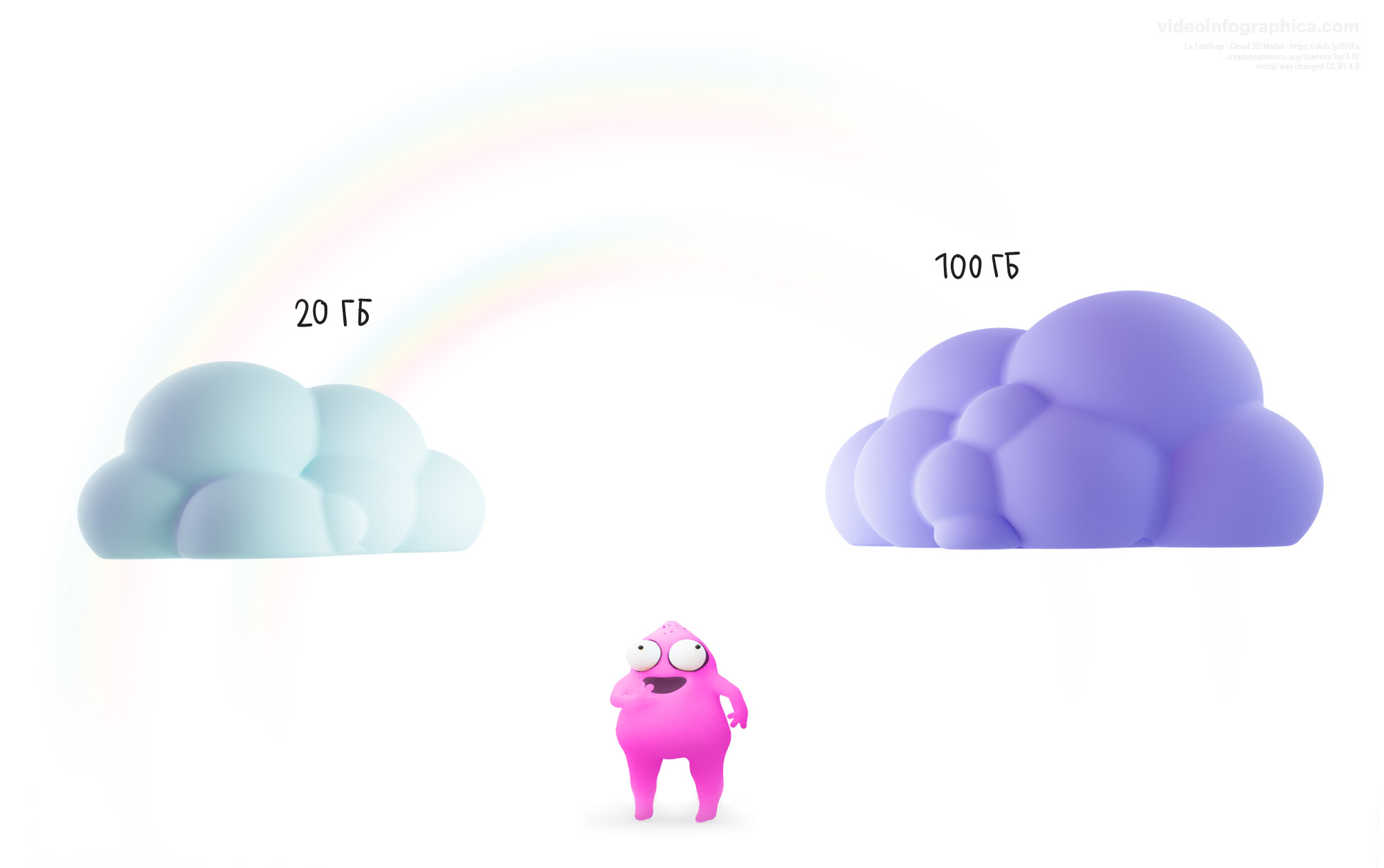
Учитывая выгодные тарифы и скидки выше, покупка Photoshop у посредников не имеет никакого смысла — ресселеры просят 400-500 долларов за годовую подписку на один Photoshop (при чем часто это версия Photoshop СС 2019 года).
Лицензии для организаций
Тарифные планы на Photoshop и комплект Creative Cloud для организаций.
Цена указана за 1 именную лицензию для 1 пользователя.
Photoshop
для бизнеса
Только Photoshop
2 190 руб./мес + НДС
Подробнее
20+ приложений
Creative Cloud
5 154 руб./мес + НДС
Подробнее
Для ВУЗов и
научных институтов
Только Photoshop
966 руб./мес + НДС
Подробнее
20+ приложений
Creative Cloud
2 255 руб./мес + НДС
Подробнее
Преимущества бизнес-плана перед индивидуальным:
- Консоль администратора для управления лицензиями и настроек IT Admin Console
- Совместный доступ для работы над проектами CC Libraries
- Большое облако: 1 ТБ на каждого пользователя
- Техническая поддержка и консультации 24/7 (пользователям индивидуальных планов доступны, только форумы)
- Дополнительные сервисы: Adobe Stock, Adobe Talent (наём и вакансии), Adobe Portfolio, интеграция с сервисами Microsoft, и др.
- Оптовая скидка при покупке 10+ лицензий.

Как попробовать
Photoshop бесплатно?
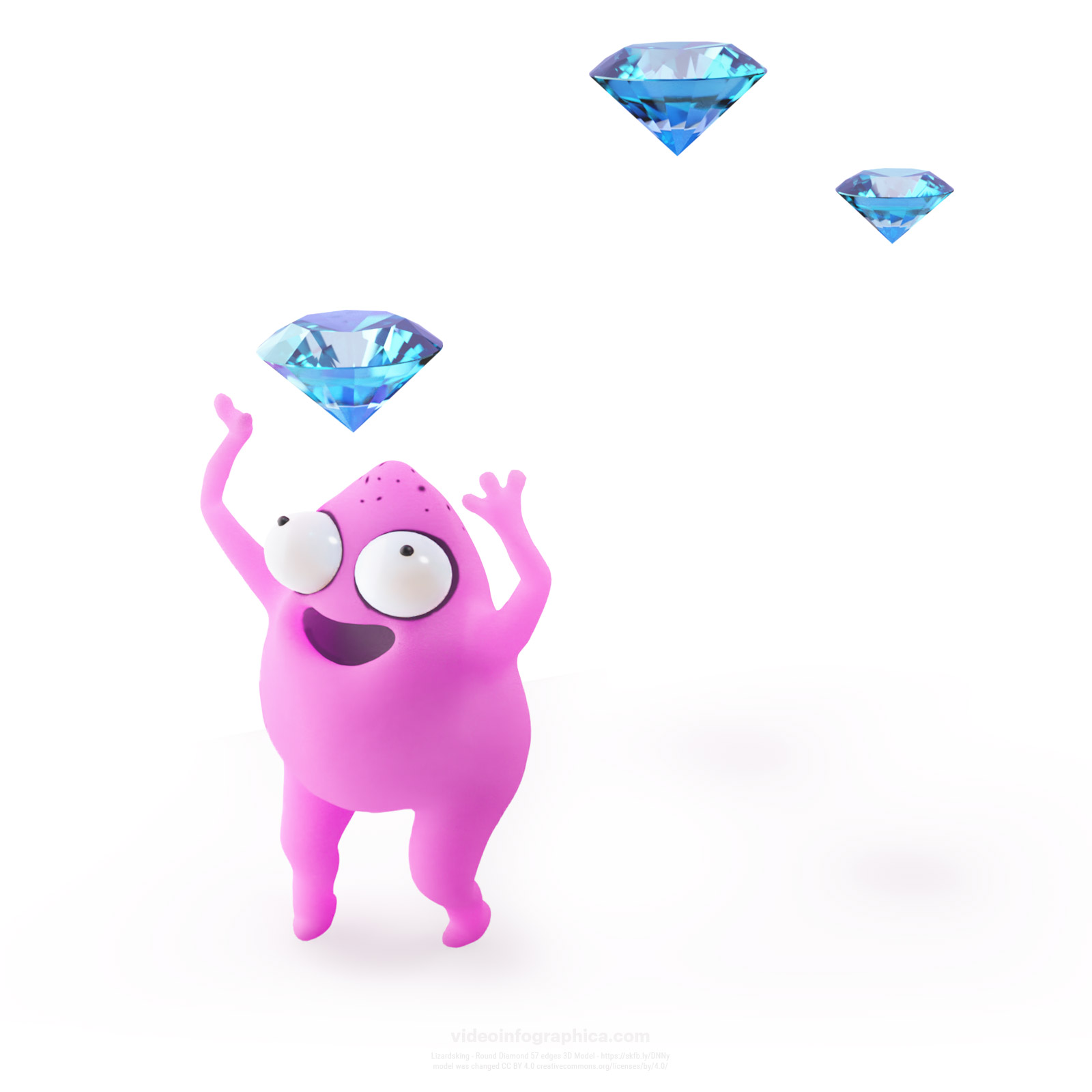
Adobe предлагает бесплатный пробный период для любого приложения Creative Cloud. В течение 7 дней после регистрации, Фотошопом можно пользоваться бесплатно. Просто зарегистрируйтесь в Adobe ID и скачайте программу.
Данные для оплаты нужно вводить только по истечению 7 дней — автоматически деньги не спишут.
Как оплатить
и установить Photoshop?
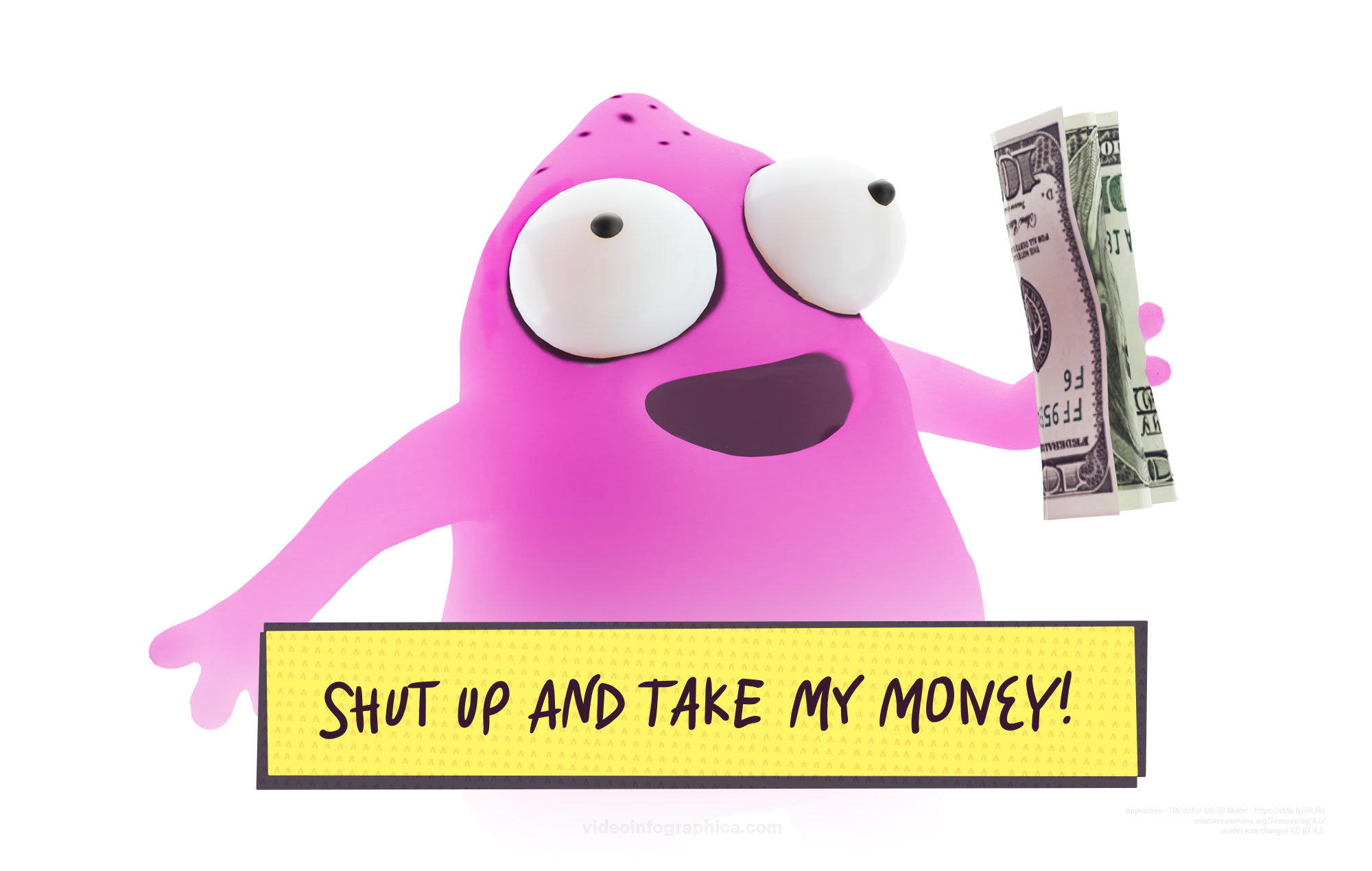
Если вы пользовались пробной версией — её легко преобразовать в лицензионную — просто выберите тариф и введите платёжные данные. Подробнее здесь: Переход с пробной версии на платную подписку.
Если вы не пользуетесь пробной версией:
- откройте каталог Adobe Store. Обратите внимание на скидки в разделе Special Offers.
- выберите ваш продукт и оплатите его (кредитная карта, PayPal, банковский перевод)
- скачайте программу по ссылке
- откройте программу — установка выполнится автоматически.
Серийные номера вводить не нужно. Также, заказ можно изменить или отменить. Подробнее в разделе Часто задаваемые вопросы об оплате и загрузке приложений Adobe, всё просто и понятно. 🙂
Также, задавайте вопросы в комментариях к статье, будем рады помочь. Если у вас возникнут вопросы о покупке корпоративной лицензии — зайдите в раздел программ для бизнеса, там доступны живые консультации для организаций.
Зачем нужна лицензия?
Лицензия Adobe подтверждает право на использование Photoshop, активирует программу и автоматически даёт обновления.
- Именная лицензия: все приложения привязаны к человеку и его Adobe ID. Фотошоп можно использовать на нескольких устройствах. Бонус: доступ к облачным сервисам Creative Cloud (сток, шрифты, плагины, место на облаке).
- Лицензия для общего устройства: лицензия выдается компьютеру, а не человеку. Доступ к ПО имеет любой пользователь (эта лицензия только для учебных заведений).
- Лицензия для устройства — больше не используется.
- Лицензия по серийному номеру — больше не используется.

Почему не стоит использовать
Photoshop без лицензии?

01. Законность
По данным судебной статистики, к ответственности привлекают до тысячи человек ежемесячно в разных регионах России. Примеры реальных кейсов здесь.
Наказание для предприятий жестче — конфискация оборудования, до 200 тысяч рублей штрафа, и уголовная ответственность для директора.

02. Танцы с бубном
Пиратский фотошоп неизбежно глючит и вылетает; кроме того, могут быть дыры в безопасности и сюрпризы в виде троянов. Тем временем, Adobe регулярно чинит и автоматически устраняет баги.
03. Обновления
Adobe ежемесячно добавляет новые инструменты в Фотошоп. Программа обновляется автоматически.
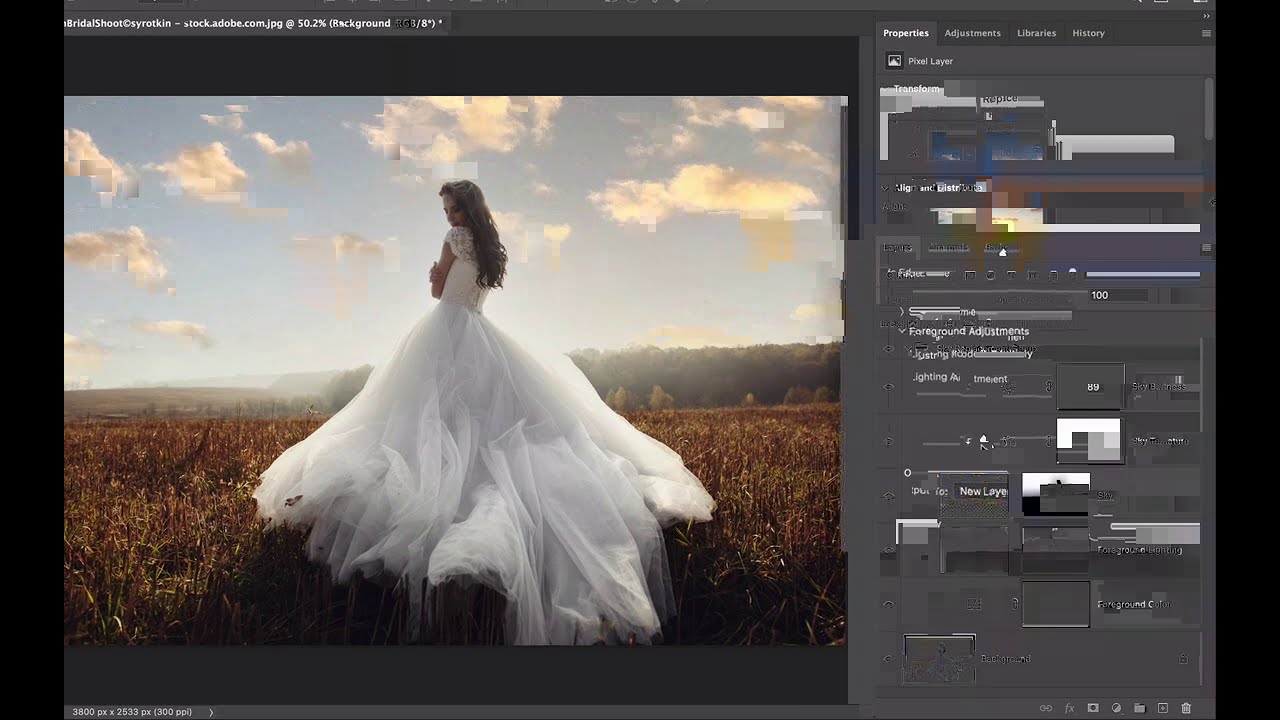
Если вы работаете на быстром и безопасном Фотошопе с регулярными обновлениями — ваша продуктивность будет выше, а значит, вы сможете заработать больше денег. 🙂
Как зарабатывать при
помощи Photoshop?
Отзывы пользователей говорят о том, что вложение в Photoshop быстро окупается. Рассмотрим разные сценарии использования Photoshop.

Photoshop для фотографов
Photoshop позволяет выполнить весь пост-продакшн профессиональной фотографии. Что говорят о Фотошопе топовые фотографы?
01.
02.
03.

Photoshop для дизайнеров
Примеры использования Adobe Photoshop в графическом дизайне:
Дизайн айдентики. В фотошопе можно сделать все элементы фирменного стиля: логотипы, шрифты, цвета и т.д.
Веб-дизайн, UX/UI и дизайн приложений. Всё наполнение сайтов и приложений можно отрисовать в Фотошопе: баннеры, иконки, кнопки, макеты страниц и прототипы. Подробнее о заработке и обучении в нашей статье профессия веб-дизайнер: плюсы и минусы.
и это только небольшая часть.
Больше примеров и подробнее о профессии графического дизайнера, способах заработка и обучении читайте в нашем дайджесте профессия графический дизайнер: плюсы и минусы.
Photoshop для художников
Коллекция кистей Photoshop позволяет воплотить любую идею и постоянно обновляется. Photoshop работает с растровой и даже векторной графикой. Рисовать можно как мышкой, так и на планшете. Photoshop на IPad создаёт иллюзию рисования на бумаге, и идеально дружит с Apple Pencil.
Adobe Photoshop vs Adobe Illustrator: в чём разница?
Illustrator заточен под векторную графику, а Photoshop — под растровую. Коллекция кистей в Photoshop и Illustrator одинаково впечатляющая и позволяет воплотить что угодно. Обе программы отлично работают на мобильных устройствах. Illustrator предполагает создание графики с нуля, в то время как Photoshop более универсальный и работает с готовыми элементами.
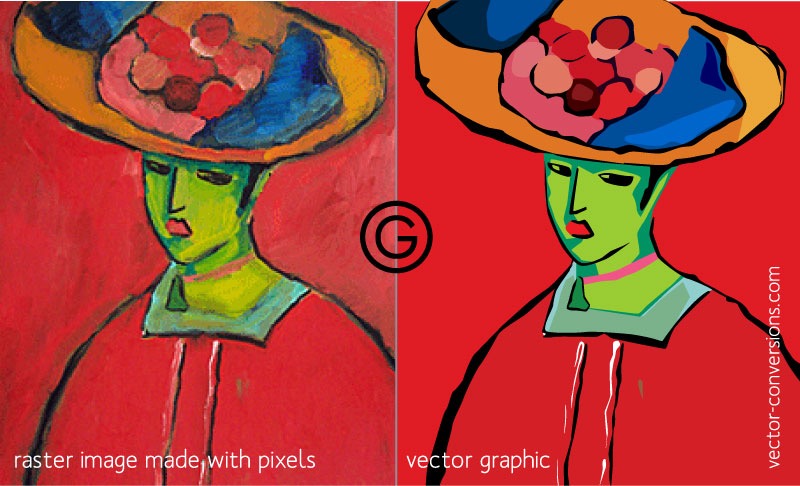
- Наша статья иллюстрация: виды, стили и техники
- Руководство Adobe Photoshop рисование и живопись
- Instagram Adobe Drawing @adobedrawing
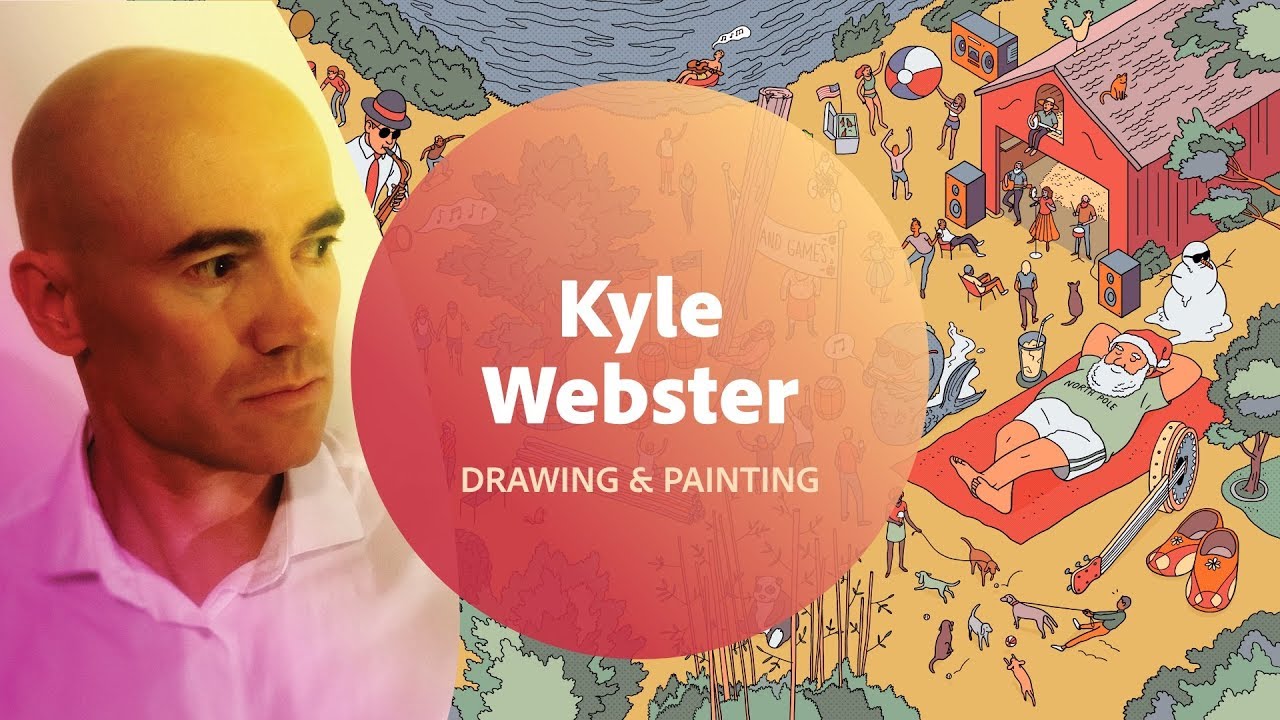


Photoshop для маркетологов
Визуальный сторителлинг — главная составляющая диджитал-маркетинга в 2021. Читайте больше о трендах и заработке в нашей статье кто такой интернет-маркетолог . Photoshop позволяет создать весь визуальный контент для маркетинга — от печатных материалов до имейл-рассылок и промо-видео.
Для небольшого инстаграм-магазина пойдут посты по шаблонам с Canva, платная версия которой стоит дороже, чем Photoshop.
Photoshop нужен для роста продаж — это единый фирменный стиль, узнаваемость бренда и качественный контент, который можно создавать без особых навыков, благодаря шаблонам и пресетам Adobe Stock и Creative Cloud.
Что делают маркетологи в Photoshop?
- Подгоняют картинки для социальных сетей, чтобы идеально попадать в рекомендуемые размеры.
- Рисуют креативы для рекламных кампаний.
- Создают новые презентации или редактируют готовые шаблоны.
- Делают превью картинки для YouTube.
- и еще много чего.
Photoshop для любителей
Когда Apple только провела презентацию новых маков на собственной системе-на-чипе, стало понятно, что эти самые макбуки мало интересны: кроме M1 и изменений, вызванных ею, эти компьютеры ничем не отличаются от предыдущих моделей. Возьмём для примера вам два MacBook Air: 2018 года и на M1. Вот главные внешние отличия:
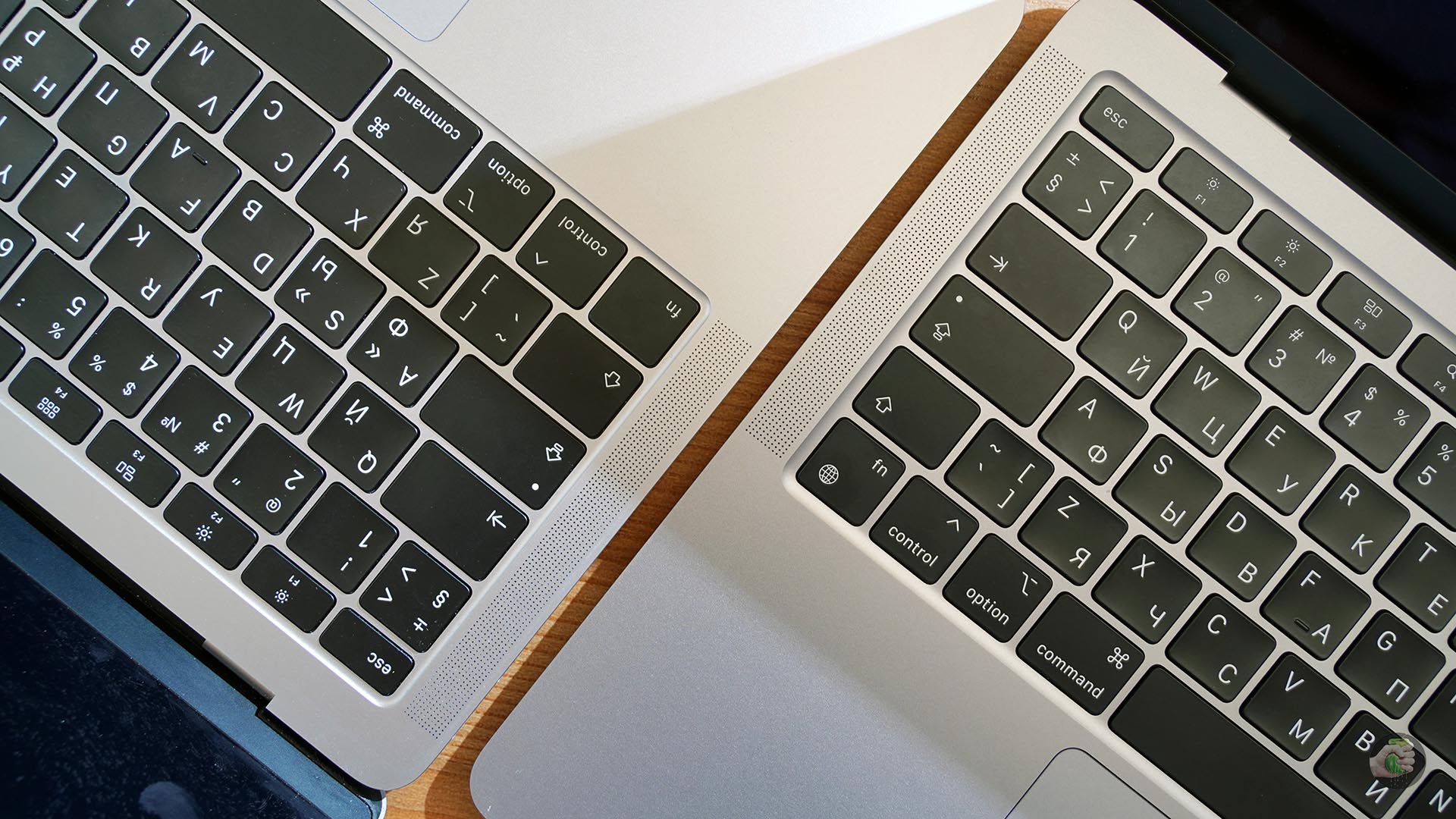
MacBook Air 2018 года с клавиатурой «бабочка» и новый MacBook Air на Apple M1. Фото: Илья Кичаев / Wylsacom Media
Сразу на презентации рассказали, что главным новшеством стала именно эта система-на-чипе. Собственно, новые маки являются лишь мулами, способными продемонстрировать, как работает М1.
До сих пор я испытывал очень сильные сомнения относительно компьютеров на M1. Эти сомнения я описал в тексте, который был написан на следующий день после презентации:
Ищем отличия ARM-версий MacBook Pro 13 от MacBook Air
Илья КичаевВ том тексте я задал вопросы: как новые макбуки будут работать на старте? Всё-таки прошлая смена архитектур, когда Apple перешла с PowerPC на x86, была довольно болезненной. Да и сильно смущали меня письма разработчиков, которые я получаю последние несколько лет: «Не обновляйтесь на новую macOS, — говорят они в этих письмах, — у нас ещё ничего не готово!»
Оставим тот факт, что каждый год выход новых «макосей» становится чем-то крайне неожиданным. Это можно разве что сопоставить с нашими коммунальщиками, которые, кажется, каждый год впервые в жизни видят снег и не знают, что с ним делать. Хотя признаюсь: факт неподготовленного софта меня тоже очень смущал.
Прибавим к этому то, что Microsoft тоже пытается в компьютеры с ARM. Но пока не выходит:
Обзор Microsoft Surface Pro X: ограничение ваших свобод
Илья Кичаев11 Декабрь 2019
В общем, я боялся, что потеряю отличную рабочую станцию с переходом на M1. К мощности вопросов не было совсем. Они были к софту.
С этим опасением я взял MacBook Air и провёл с ним два дня. Этот текст я также пишу на нём.

Мой бэкграунд: у меня есть MacBook Air 2018 года, который я использую в командировках, поездках на малую родину, а также просто как выездной компьютер для встреч и коротких поездок, когда понимаю, что мне нужно будет работать.
Большой опыт эксплуатации лёгкого MacBook Air
Илья КичаевДома же у меня пятнадцатидюймовый MacBook Pro 2015 года с MagSafe. Там самое топовое железо тех лет, но вот только оно уже слегка устарело. И периодически компьютер на простейших задачах начинает взлетать от кулеров.
Тут сразу дисклеймер: мы задержались. Компьютеры три недели продаются в США, а в свободном доступе уже две недели. Поэтому я принял решение отказаться от тестов: зачем проводить работу, которую уже кто-то сделал? Если вам нужны циферки бенчмарков, то лучше за ними обратиться в другой текст или какое-нибудь видео. Или посмотреть очень хороший видос наших коллег из Rozetked:
Также с этими циферками есть проблема: я не знаю, как их применять в реальной жизни. Что мне даст производительность одного или нескольких ядер в цифрах? Я, как и большинство пользователей, не умею экстраполировать эти данные в реальную жизнь. Ну… Одна цифра больше другой. Окей.
Поэтому сейчас я пишу максимально субъективный текст. В нём я в первую очередь пытаюсь для себя ответить на вопрос: возможно ли сейчас спокойно перейти с Intel на M1? Насколько это будет больно?
Мне интересны несколько моментов: как новый Air справляется с выполнением моих повседневных задач? Но ответ на этот вопрос может быть интересен и вам, поскольку какие-то вещи делает если не каждый человек, то множество из нас.
Поэтому в этом тексте вы узнаете, как работает Rosetta 2, как работает Logic Pro и сторонние музыкальные плагины VST и VSTi, как работают полноценные игры (пусть у меня и специфичный вкус на них) на новом Air, а также как работает через Rosetta 2 Photoshop. Ну потому что это тот софт, которым я пользуюсь постоянно.
Rosetta 2
По каким-то причинам переводчик Rosetta 2 не установлен по умолчанию на новых маках. Вероятно, кто-то в Apple посчитал, что некоторым пользователям будет достаточно собственных приложений компаний, точно адаптированных под новую архитектуру.
Но, скорее всего, вам придётся установить Rosetta 2 — это переводчик/эмулятор, который переводит код, написанный под x86, в ARM. Вот, например, у меня появилось такое окошко при установке Telegram:

Нажимаешь на «Установить» и через пять секунд всё готово. Я даже понять ничего не успел. Собственно, это последний случай, когда вы заметите, что каким-то образом контактируете с Rosetta 2.
Запуск неадаптированных приложений происходит без каких-либо уведомлений. Всё работает плавно и чётко. За исключением некоторых приложений, которые не входят в мой рабочий спектр. Люди жалуются, что не работает Docker. Проверил — действительно не работает:

Вот список приложений, которые я установил через Rosetta 2:
- Telegram;
- Эмулятор гитарных эффектов Native Instruments Guitar Rig 5;
- Синтезатор Native Instruments Massive;
- Плагин для обработки звука iZotope Vinyl;
- ПО для создания цепочки эффектов HX Edit в гитарных процессорах Line 6;
- Steam;
- Photoshop.
Подчеркну, что все эти приложения рассчитаны под Intel, под ARM они пока не переписывались, то есть всё запускается через Rosetta 2.
Telegram работает без проблем, он у меня постоянно включён. Вылетел один раз, но с чем это было связано, мне неизвестно, поэтому винить в этом Rosetta 2 необъективно.
Честно говоря, я ни разу не видел, чтобы кто-то что-то писал про игры на M1. Вероятно, дело в том, что маки и игры — такое себе сочетание. Достаточно открыть раздел с играми для этой оси в «Стиме». Если у вас есть такая возможность, то сделайте это. Вот, например, на главной раздела стоит Team Fortress 2:

И вот сам Steam стал главной проблемой для M1. Его интерфейс лагает, видео в нём воспроизводится с каким-то невозможным для просмотра количеством кадров. Прокрутка идёт резкими скачками, плавности нет вообще. Собственно, это единственная проблема с тем софтом, который я использую.
Зато вот градостроительный симулятор Cities: Skylines, купленный именно в нём, работает без каких-либо проблем на полном разрешении экрана. А это, на минуточку, 2560 × 1600 пикселей (именно поэтому залью гифку с разрешением 800 × 500)!
Тут, конечно, можно возразить, мол, Cities: Skylines — игра древняя. Да и что я вообще за извращенец такой — разве кто проверяет работоспособность компьютера в подобных играх? Но я тут пишу всё-таки очень субъективный обзор, так что прошу простить.
Интереса ради запустил Dirt 4 и улетел в нём на пару часов — захватило! При разрешении 1920 × 1200 и средних настройках графики MacBook Air выдаёт плавную картинку. Если увеличить разрешение до 100 %, то случаются краткие и редкие просадки, но фреймрейт всё равно приятен глазу.
В этот момент компьютер довольно сильно нагрелся, но просадки в кадрах из-за температуры я не заметил. Интересно, как себя покажет в этом деле стартовый MacBook Pro 13, где есть кулер?

MacBook Air на Apple M1. Фото: Илья Кичаев / Wylsacom Media
Справедливости ради скажу, что мы запустили эту игру на стартовом 27-дюймовом iMac с Radeon 570X и тут даже с разрешением в 4К можно было играть на средних настройках графики со стабильно высоким фреймрейтом, близким к 60 fps (Count It, подсчитывающий fps, у нас в Dirt 4 не запустился ни на Intel, ни на Apple M1).
Музыка
iPad как инструмент: как планшет Apple используют музыканты
Илья КичаевЗадолго до презентации Apple M1 было понятно, что главное музыкальное ПО на macOS будет работать без проблем, поскольку его делает сама Apple. Это Logic Pro. Собственно, ситуация показала, что так и есть.

Но вот проблема: Logic Pro сам по себе полезен, но только до тех пор, пока вы ограничиваетесь настоящими инструментами. Если вам потребуются софтовые инструменты, то лучше обратитесь к решениям сторонних разработчиков. Не могу сказать ничего плохого про синтезаторы, например, которые делает Apple, но ничего хорошего тоже. Хотя в одном из глобальных апдейтов Apple значительно подвинулась вперёд к отказу от сторонних решений:
Apple выпустила самое крупное обновление Logic Pro X в истории секвенсора
Илья КичаевНо я привык к Native Instruments. Решения этой компании я открыл для себя ещё в те времена, когда сидел на Windows. В общем, мне было страшно, что сторонние плагины не будут запускаться. И что я получил?

MacBook Air на Apple M1. Фото: Евгений Кондратьев / Wylsacom Media
Guitar Rig 5 работает без проблем, я, правда, использовал его не Standalone, а как часть цепочки эффектов в Logic Pro. Также хорошо в секвенсоре работает Massive. Его я запускал и отдельно от Logic Pro, он работал без каких-либо проблем.

iZotope Vinyl не являются частью хоть одного моего музыкального тракта, но он стал иллюстратором работы VST-плагинов. Запустился без проблем и в режиме онлайн выполнял свою работу как положено.

Line 6 HX Edit работает на этом макбуке с помощью Rosetta 2 стабильнее, чем на пятнадцатидюймовом MacBook Pro 2015 года — всё очень плавно, все эффекты гитарного процессора отображаются как надо, их смена идёт без задержек.

Все три моих аудиоинтерфейса работают без нареканий как в соло-режиме, так и в режиме агрегатного устройства. Это Motu M2, а также два продукта Line 6 — HX Stomp и POD HD500X. Ещё я без проблем играл на midi-клавиатуре Akai MPK mini. Это приятно, поскольку год назад в macOS Catalina компания отключила USB 1.1, из-за чего мне пришлось отказаться от своей старой аудиокарты Focusrite.
Photoshop
Он работает через Rosetta 2. Каких-либо проблем в работе найти не удалось. Где-то М1 справляется быстрее iMac, где-то — медленнее. В целом какие-то простейшие задачи компьютер отрабатывает быстро, дискомфорта в них я не испытываю.
Вот, например, я импортирую в Photoshop несколько RAW-файлов и 3D-маску, а также применяю тяжёлый для процессора эффект:
Я проверял производительность именно в таких решениях, ориентируясь на мнение друга-фотографа, который не понимает, что делать с видео, где на PSD-файлах отключают и включают тот или иной слой.
Apple точно перейдёт на ARM. Уже сейчас видно, что это не какие-то там заигрывания, а вполне себе действенное и правильное решение. Я повторю свою мысль из текста, написанного на прошлой неделе:
Попользовавшись MacBook Air на M1, я стал ещё более уверенным в собственных словах: да, всё так, как я и сказал ранее.
Спустя пару дней использования я обнаружил, что мои опасения развеялись: скорее всего, весь ваш софт, который работает на macOS Catalina, запустится и тут. При этом вы не заметите перехода, если пользовались MacBook Air или же стартовым MacBook Pro 13 предыдущих поколений. Разве что оба компьютера будут очень тихими и будут дольше работать.
Чудес относительно энергоэффективности ждать не стоит: я спокойно высаживал ноутбук за 5 часов экрана, усиленно три часа работая в Logic Pro, а затем ещё пару часов потратив на Steam и Cities: Skylines. При этом я не ограничивал себя ни в чём: браузер был постоянно открыт, в фоне работала «телега». Но тут стоит помнить, что всё работает через Rosetta 2. Сказать, сколько потребляет ресурсов этот переводчик, сложно, но батарея точно будет служить дольше.
Насколько это дольше моего старого MacBook Air 2018 года? Сказать сложно, поскольку Cities: Skylines не запускается на нём. Но за час работы в Logic Pro батарея садилась со 100 до 73 %. При этом расход у маков на Intel очень непредсказуемый — буквально за несколько минут он может разрядиться процентов на десять. С M1 этого получается избегать — расход очень предсказуем.

MacBook Air на Apple M1. Фото: Сергей Кузьмин / Wylsacom Media
Но тут я хочу сказать одну важную мысль: купив новые маки на ARM, вы не заметите перехода на M1. Сложности сопоставимы с очередным ежегодным апдейтом macOS. Но скоро под M1 разработчики перекомпилируют свой софт, и станет прям совсем хорошо — всё будет работать ещё быстрее и дольше. В большинстве случаев это случится довольно быстро: например, Blackmagic Design уже выпустила бету DaVinci Resolve 17.1 для M1.
Поэтому ни ваши, ни мои опасения неоправданы. Я могу спокойно использовать этот Air для работы с музыкой. И даже в редкие минуты играть в свои градостроительные симуляторы. А затем пойти с этим Air на работу и там писать тексты и обрабатывать фотографии в Photoshop. И от всего этого мне дико интересно, какими же будут новые макбуки и настольные маки. Будет ли какое-то совместное будущее с iPad? Думаю, скоро узнаем.
Следуйте за вдохновением.
Ваш холст — это целый мир. Теперь у вас есть все необходимое для творческих экспериментов. Объединяйте фотографии, графику, эффекты и цвета, создавайте коллажи и уникальные творческие работы.
Ретушируйте. Комбинируйте. Перекрашивайте
Заменяйте небо, исправляйте недостатки и удаляйте фон несколькими щелчками мыши. Создавайте живые, выразительные портреты. Инструменты редактирования Photoshop помогут сделать каждое фото идеальным.
Превращайте изображения в картины с помощью разнообразных кистей.
Рисуйте с помощью множества специальных кистей или создавайте собственные — самая большая в мире коллекция кистей Photoshop всегда будет у вас под рукой.
Предпочитаете рисовать карандашами? Встречайте Photoshop для iPad.
Создавайте творческие проекты на iPad с помощью знакомых и любимых инструментов Photoshop. Получайте доступ к своим файлам из любой точки, объединяйте и ретушируйте фотографии, а также работайте с кистями с помощью сенсорного управления или Apple Pencil.
Следуйте за вдохновением.
Ваш холст — это целый мир. Теперь у вас есть все необходимое для творческих экспериментов. Объединяйте фотографии, графику, эффекты и цвета, создавайте коллажи и уникальные творческие работы.
Ретушируйте. Комбинируйте. Перекрашивайте
Заменяйте небо, исправляйте недостатки и удаляйте фон несколькими щелчками мыши. Создавайте живые, выразительные портреты. Инструменты редактирования Photoshop помогут сделать каждое фото идеальным.
Превращайте изображения в картины с помощью разнообразных кистей.
Рисуйте с помощью множества специальных кистей или создавайте собственные — самая большая в мире коллекция кистей Photoshop всегда будет у вас под рукой.
Предпочитаете рисовать карандашами? Встречайте Photoshop для iPad.
Создавайте творческие проекты на iPad с помощью знакомых и любимых инструментов Photoshop. Получайте доступ к своим файлам из любой точки, объединяйте и ретушируйте фотографии, а также работайте с кистями с помощью сенсорного управления или Apple Pencil.
Ваш холст — это целый мир. Теперь у вас есть все необходимое для творческих экспериментов. Объединяйте фотографии, графику, эффекты и цвета, создавайте коллажи и уникальные творческие работы.
Ретушируйте. Комбинируйте. Перекрашивайте
Заменяйте небо, исправляйте недостатки и удаляйте фон несколькими щелчками мыши. Создавайте живые, выразительные портреты. Инструменты редактирования Photoshop помогут сделать каждое фото идеальным.
Превращайте изображения в картины с помощью разнообразных кистей.
Рисуйте с помощью множества специальных кистей или создавайте собственные — самая большая в мире коллекция кистей Photoshop всегда будет у вас под рукой.
Предпочитаете рисовать карандашами? Встречайте Photoshop для iPad.
Создавайте творческие проекты на iPad с помощью знакомых и любимых инструментов Photoshop. Получайте доступ к своим файлам из любой точки, объединяйте и ретушируйте фотографии, а также работайте с кистями с помощью сенсорного управления или Apple Pencil.
Взгляните на рабочий процесс художника Виктора Застолького
от Photoshop до Adobe Stock в одном коротком видео!
Взгляните на рабочий процесс художника Виктора Застолького
от Photoshop до Adobe Stock в одном коротком видео!
От дизайнеров до специалистов по маркетингу и коммуникациям – участники нашего творческого сообщества используют Photoshop, чтобы создавать вдохновляющие изображения и делиться ими с другими людьми.
Макс Асабин
цифровой художник и
графический дизайнер
"Самые неординарные идеи всегда требуют особого подхода. Photoshop позволяет мне экспериментировать и постоянно открывать для себя всё новые и новые пути использования инструментов, с которыми я, казалось бы, знаком годами."
Фарели
3D-художник, Photoshop Creator
“Обновленная версия Camera Raw помогает добавлять краски в мои работы. Я считаю, что цветокоррекция это один из главных элементов в обработке фотографий, а благодаря удобному инструменту работать с ней огромное удовольствие.”
Kateillustrate
digital-художник и иллюстратор
"Я люблю Photoshop за его многофункциональность: здесь я могу рисовать, создавать коллажи, накладывать разные эффекты и даже создавать анимации!”
Макс Асабин
цифровой художник и
графический дизайнер
"Самые неординарные идеи всегда требуют особого подхода. Photoshop позволяет мне экспериментировать и постоянно открывать для себя всё новые и новые пути использования инструментов, с которыми я, казалось бы, знаком годами."
Фарели
3D-художник, Photoshop Creator
“Обновленная версия Camera Raw помогает добавлять краски в мои работы. Я считаю, что цветокоррекция это один из главных элементов в обработке фотографий, а благодаря удобному инструменту работать с ней огромное удовольствие.”
Kateillustrate
digital-художник и иллюстратор
"Я люблю Photoshop за его многофункциональность: здесь я могу рисовать, создавать коллажи, накладывать разные эффекты и даже создавать анимации!”
Творите где угодно — Photoshop теперь и на iPad
Все функции Photoshop для творчества теперь доступны и на iPad. Открывайте полноразмерные файлы PSD, ретушируйте фотографии, создавайте сложные композиции и рисуйте кистями с помощью сенсорного управления или Apple Pencil. Работайте на ПК или на iPad даже без доступа к интернету — все ваши проекты синхронизируются с облаком, и вы можете продолжить работу с того места, где вы остановились. Photoshop для iPad доступен на русском языке.
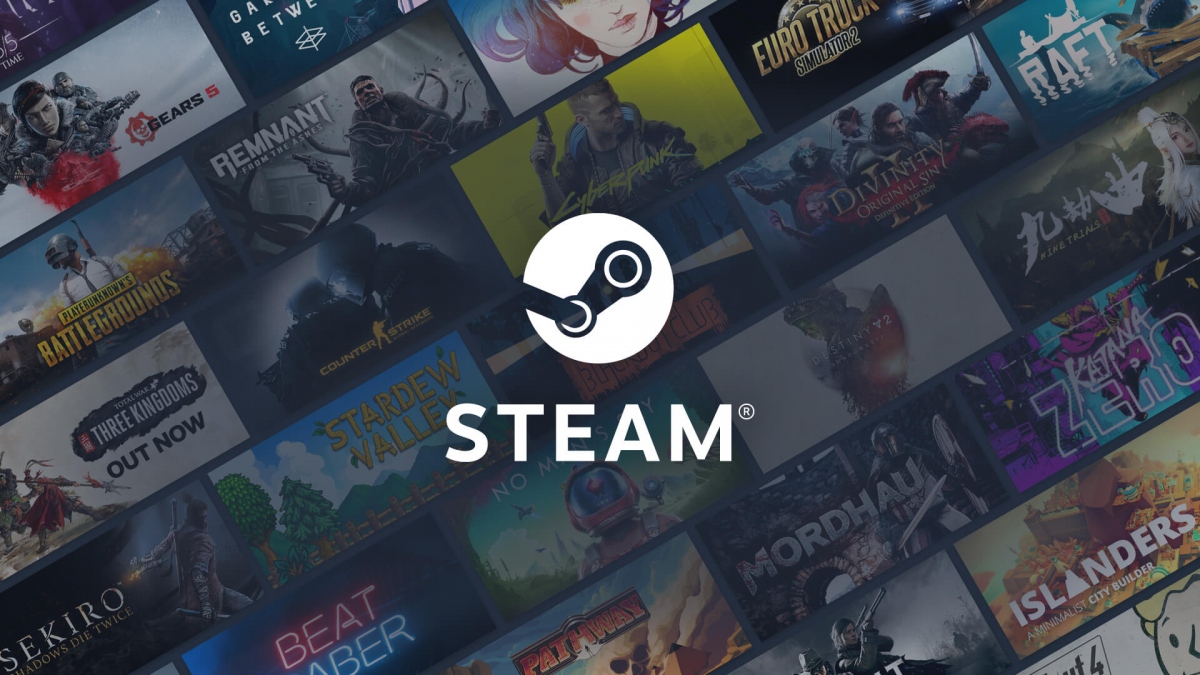
Настоящий геймер проводит в клиенте Steam огромное количество времени. Неудивительно, что в какой-то момент стандартный интерфейс просто надоедает. К счастью, есть возможность поменять унылое серое окно на более яркое и привлекательное. С новой темой ваш Steam заиграет новыми красками и вы наконец-то начнете им наслаждаться. Перед вами подборка самых интересных тем, которые способны преобразить интерфейс вашей игровой библиотеки.
Как установить новую тему Steam
Прежде чем начать, вкратце расскажу, как установить новую тему для тех, кто только сейчас услышал, что это вообще возможно. Алгоритм действий выглядит так:
Удобнее всего сразу скачать все понравившиеся темы, затем закинуть их в папку со скинами и уже потом по очереди применять их, чтобы понять, какая лучше всего. А мы решили собрать самые интересные варианты, которые используют многие геймеры.
Old Flat Green
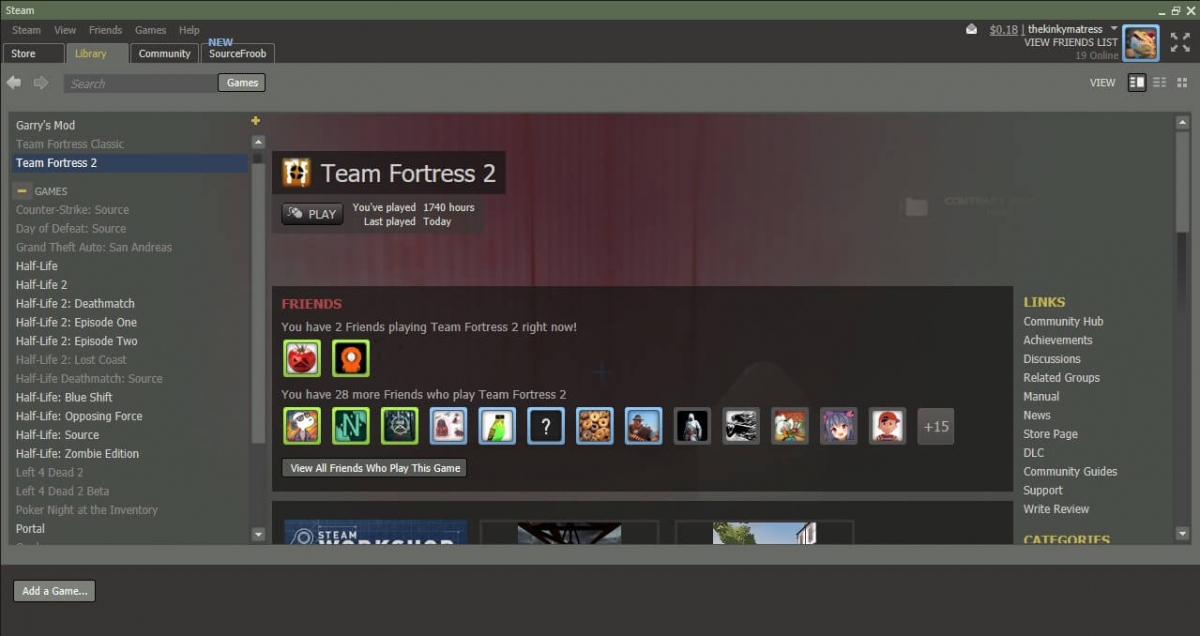
Начнем, пожалуй, с темы, которая способна вернуть вас в прошлое и напомнить, каким был Steam до того, как дизайнеры Valve решили все кардинально изменить. Это именно то серо-зеленое оформление, которое было у клиента еще лет 10 назад, если не больше. Конечно, в Old Flat Green есть свои отличия, и она не полностью копирует тему старого Steam, но это скорее плюс, чем минус.
По сути, создатели этого скина взяли цвета и все самое лучшее из старой темы Steam, добавили туда читаемый шрифт, внятные интервалы и по-человечески оформили окна. Вышло довольно круто, да и если вы все еще помните клиент в серо-зеленых тонах, то однозначно сможете поностальгировать.
Почему Valve прекратила разработку Half-Life 3 и Left 4 Dead 3, прогулка по офису Valve и секреты отмененных за 10 лет проектов Джефф Кейли выбил из работников Valve признания и продает их за 259 рублей в Steam. Мы пересказываем, причем совершенно бесплатно.Felicita

Вообще, эта тема делалась фанатами аниме для фанатов аниме. На некоторых сайтах, где выложена данная тема, так и написано: «Скин должен понравиться всем, кому интересная данная тематика». Тем не менее в этой теме вас привлечет скорее отличное сочетание оранжевого с черным. Выглядит действительно красиво и органично, так что на аниме персонажей, которые красуются в верхней части клиента, можно вообще не обращать внимания.
К тому же здесь отлично подобраны шрифты и отступы. В использовании клиент станет более удобным и в то же время не сильно уйдет от оригинала. Попробовать стоит тем, кто хочет добавить в свой Steam больше красок.
Invert
Если вас бесит, что Valve не дает возможности поставить светлую тему на Steam по умолчанию, то скин Invert точно для вас. Создатели этой темы просто подумали, что такое решение может оказаться довольно полезным для большинства геймеров, которым уже надоело сутками пялиться в черный экран.
Invert ничем особо не выделяется, потому что по шрифтам, интервалам и расположению ключевых элементов Steam он полностью копирует стандартный клиент. Тем не менее здесь все цвета инвертированы, что и позволило сделать отличную светлую тему. Плюс Invert именно в том, что создатели грамотно подобрали оттенки под все элементы, поэтому тема выглядит приятно и не режет глаза.
Pressure 2

На первый взгляд, достаточно скучная тема, которая ничем особо не выделяется на фоне остальных, но стоит дать ей шанс и, возможно, именно Pressure 2 станет вашей любимой «шкуркой» для клиента Steam. Здесь отлично продуманы размеры шрифтов и интервалы. Вместе с этим вам точно понравится сочетание цветов, потому что создатели идеально объединили черный и оранжевый на белом.
К слову, в Pressure 2 проработали абсолютно все страницы Steam и даже сделали открывающиеся окна более элегантными. С точки зрения удобства – это один из лучших вариантов, и дизайнерам Valve стоит взять данную тему на вооружение при разработке будущих обновлений Steam.
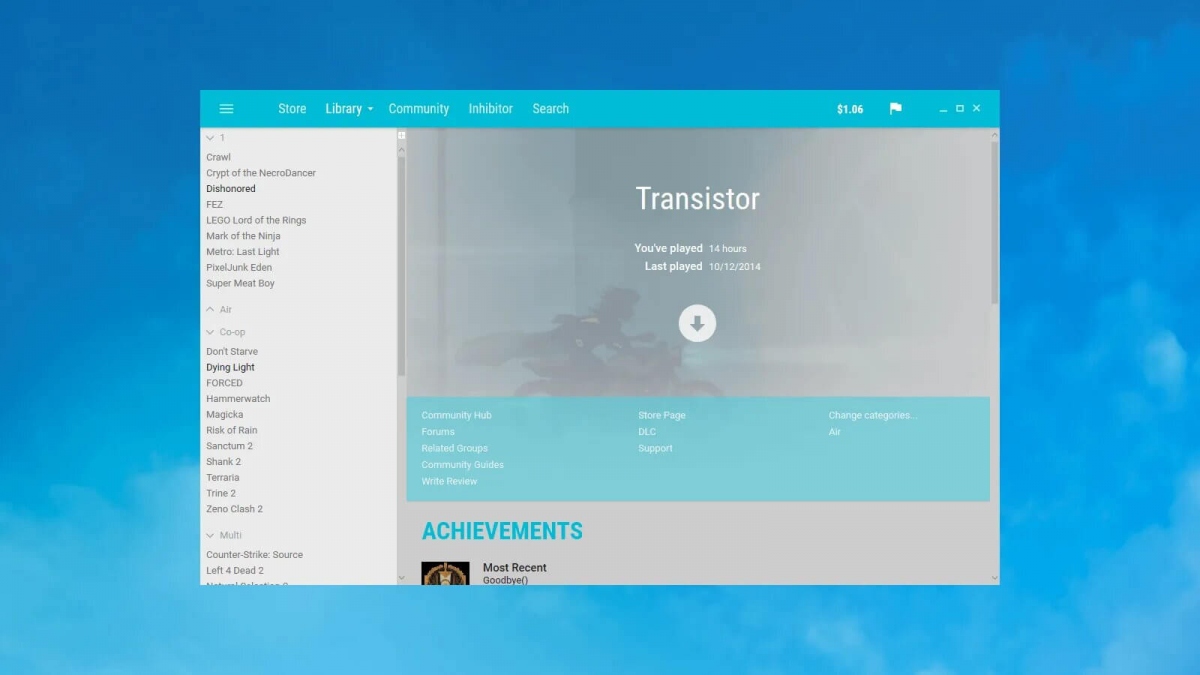
Одна из интересных светлых тем – это, несомненно, Air. Она сочетает в себе минимализм и элегантность. При этом оформление сделано довольно просто и на первый взгляд ничем особо не выделяется, но стоит поставить ее на Steam, и клиент заиграет совершенно новыми красками. К слову, Air есть и в темном варианте, но он получился каким-то скучным, поэтому все же лучше остановиться на светлой версии.
Также очень важно установить шрифт Roboto для данной темы. Без него она не сможет показать вам все свои особенности, да и со стандартным шрифтом Air выглядит не очень красиво.
10 отличных игр, чей релиз разозлил геймеров сильнее Cyberpunk 2077 Проблемный запуск Cyberpunk 2077 стал главным событием зимы 20-21. Но в истории были не менее яркие игры с куда большим количеством проблем.Metro
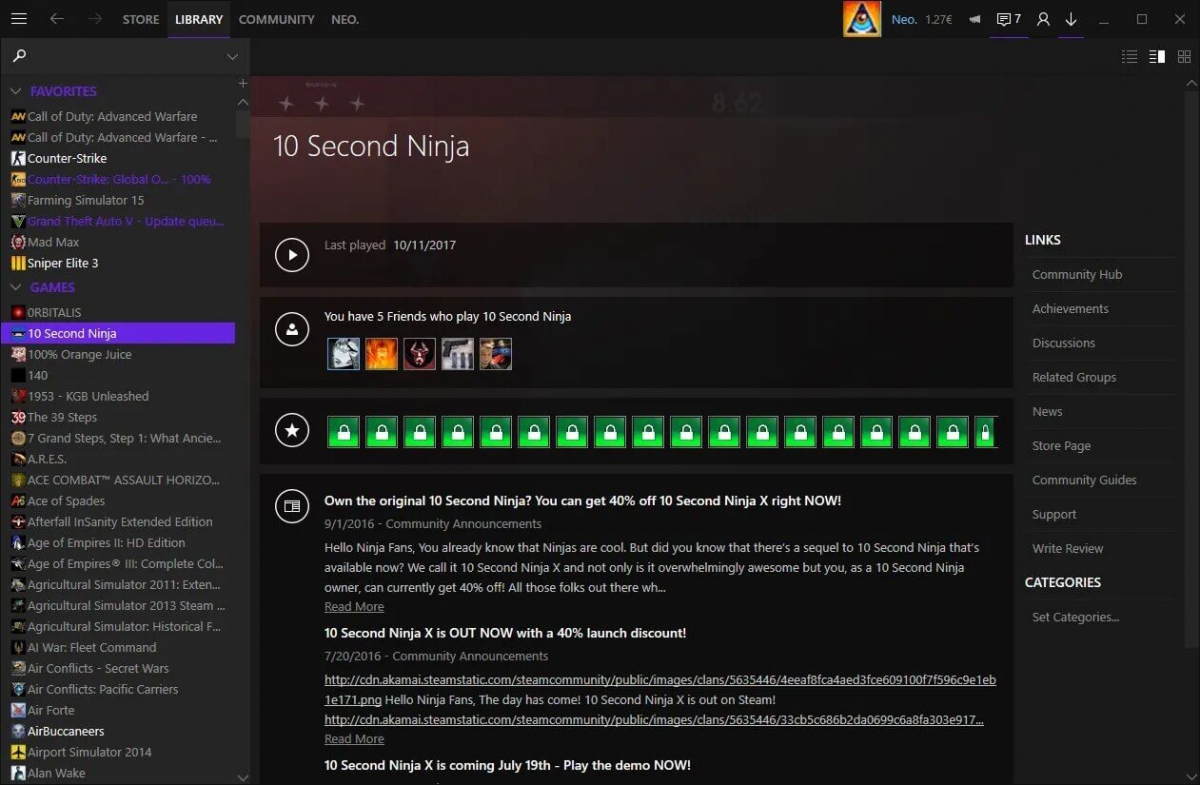
Одна из темных тем, которая лично мне показалась, более изящной, чем стандартная. К тому же она делает окно более компактным, что однозначно понравится поклонникам минимализма. Интерфейс претерпел немного изменений по сравнению с дефолтным скином Steam, но несмотря на это в Metro гораздо удобнее добраться до списка друзей и страницы загрузок.
Также стоит отметить, что тема Metro предлагает несколько настроек дизайна, что дает возможность поменять оттенок цвета, шрифт и иконки. Всего пару минут и вы подгоните этот компактный клиент под себя, чтобы выбирать очередной проект для новой игровой сессии стало еще комфортнее. Тем, кому нравится стандартная тема Steam, данный вариант однозначно зайдет.
Plexed
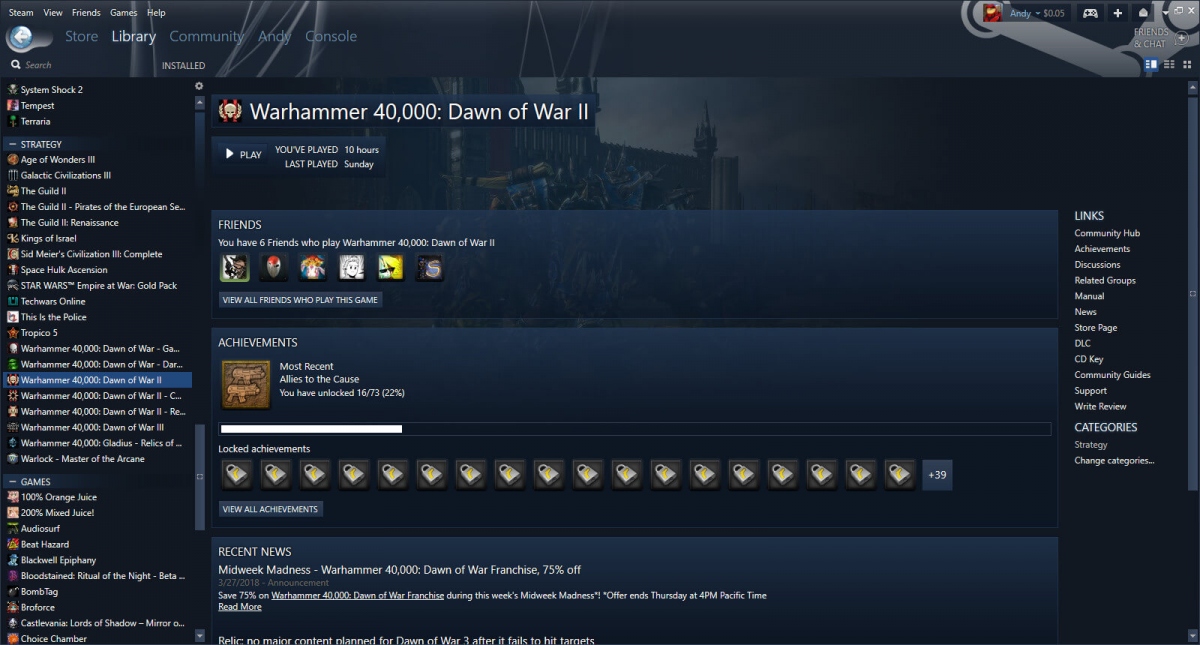
Эта тема идеально подойдет тем, кого полностью устраивает стандартный клиент и хочется просто добавить немного цветов. Дело в том, что по части расположения элементов, интервалов и размера шрифтов в Plexed все практически идентично оригинальной теме Steam.
Rainbow Dash

Вариант для тех, кто хочет по полной программе разукрасить стандартный клиент Steam. Тема посвящена популярному мультику «My Little Pony», после ее установки вы уже вряд ли узнаете привычное окно своего игрового клиента.
Создатели данной темы использовали буквально все цвета радуги, чтобы сделать само окно клиента более привлекательным и при этом выделить ключевые элементы. Поработали и над окнами, а еще поменяли шрифт. Несмотря на то что тема использует множество цветов, они все неплохо сочетаются друг с другом. Здесь нет какого-то взрыва оттенков или сплошной каши, которая испортит настроение и отобьет желание повторно заходить в Steam. Скорее, наоборот, это тот случай, когда с ярким оформлением вы по-новому посмотрите на клиент и захотите посещать его еще чаще.
Them’s Fightin’ Herds – файтинг с героями My Little Pony, но без лицензии на персонажей Раньше игра называлась Fighting Is Magic, но компания Hasbro попросила воздержаться от использования связи с шоу и узнаваемых персонажей.Вот такие темы мы решили подобрать исключительно на свой вкус. Теперь вы знаете, как их искать и можете подобрать себе абсолютно любой вариант из интернета. Возможно, вашему клиенту Steam все эти годы не хватало именно новой темы, так что экспериментируйте и получайте удовольствие!
Читайте также:













